
- •Введение
- •1.Возможности Mathcad
- •2.Компоненты системы Mathcad
- •3.Начало работы в среде Mathcad
- •4.Интерфейс пользователя Mathcad
- •4.1.Строка заголовка
- •4.2.Строка меню
- •4.4.Контекстное меню
- •5.Работа в текстовом редакторе Mathсad
- •5.1.Правила ввода текста
- •5.2.Приемы работы с текстовым блоком
- •5.2.1.Выделение текстового блока рамкой
- •5.2.2.Изменение размера текстового блока, выделенного рамкой
- •5.2.3.Перемещение текстового блока, выделенного рамкой
- •5.2.4.Копирование текстового блока, выделенного рамкой
- •5.2.5.Редактирование текстового блока
- •5.2.6.Выделение группы текстовых блоков
- •5.2.7. Выделение всех блоков, находящихся в документе
- •5.2.8. Удаление текстового блока
- •5.3.Форматирование текста в текстовом блоке
- •5.3.1.Форматирование текста
- •5.3.2.Форматирование абзаца в текстовом блоке
- •5.4.Форматирование блоков
- •5.4.1.Выравнивание текстовых блоков по вертикали и по горизонтали
- •5.4.2.Разделение областей
- •5.4.3.Заливка и обрамление областей
- •5.5.Изменение масштаба документа
- •6. Занятие № 1 Основные приемы работы в среде Мathcad
- •Технология работы
- •Оформление Верхнего колонтитула
- •Оформление Нижнего колонтитула
- •7.Занятие № 2 Ввод, редактирование и форматирование текста в Мathcad
- •Задание
- •Технология работы
- •Типовой отчет
5.4.Форматирование блоков
Выделенные блоки (регионы) рабочего документа можно: выравнивать по вертикали и по горизонтали; разделять как по вертикали, так и по горизонтали; выделять регионы цветом и обрамлением.
5.4.1.Выравнивание текстовых блоков по вертикали и по горизонтали
1 вариант. Для выравнивания выделенных текстовых блоков по вертикали выполните команду: Format (Формат), Allign Regions (Выровнять Регионы), Down (Вдоль) - по вертикали.
Для выравнивания выделенных текстовых регионов по горизонтали выполните команду: Format (Формат), Allign Regions (Выровнять Регионы), Across (Вниз) - по горизонтали.
2 вариант. Выделите текстовые регионы, предназначенные для выравнивания и нажмите на панели инструментов Standard (Стандартная) либо кнопку Выравнивание по вертикали, либо кнопку Выравнивание по горизонтали (рис. 14).
![]()


Выравнивание
по горизонтали
Выравнивание
по вертикали
Рис. 14. Кнопки выравнивания регионов
5.4.2.Разделение областей
Разделения перекрывающихся текстовых блоков можно выполнить двумя способами.
1 вариант. Выполните команду Format (Формат), Separate Regions (Разделить регионы). После выполнения данной команды, перекрывающиеся области автоматически разделяются.
2 вариант. Нажмите комбинацию клавиш [Ctrl]+[S].
5.4.3.Заливка и обрамление областей
Заливка области цветом и обрамление области рамкой могут выполняться как раздельно, так и вместе.
Заливка области цветом
Заливку области цветом можно выполнить двумя способами.
1 вариант. Выполните команду меню Format (Формат), Properties (Свойства).
2 вариант. Нажмите на области правую кнопку мыши и из контекстного меню выберите команду Properties (Свойства).
В диалоговом окне Properties (Свойства) на вкладке Display (Дисплей) установите флажок Highlight Region (Выделить цветом), при этом становится доступной кнопка Choose Color... (Выбрать Цвет) . Для заливки области цветом, установленным по умолчанию - нажмите кнопку ОК ; для заливки области произвольным цветом - нажмите кнопку Choose Color... . В открывшемся диалоговом окне Цвет выберите любой цвет из Базовой палитры или создайте дополнительные цвета, применив кнопку Определить цвет>> (рис. 15). Для подтверждения выбранного цвета закройте диалоговые окна, нажав кнопку ОК .
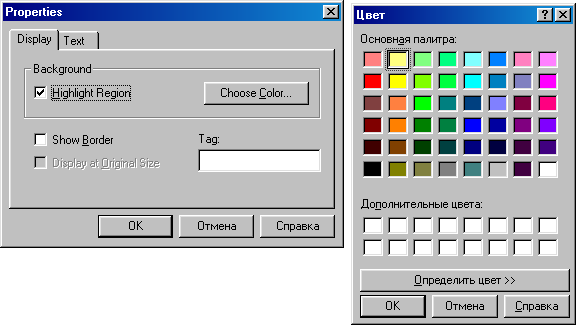
Рис. 15. Выбор цвета для заливки области
Задание обрамления блока
Выполните команду меню Format (Формат), Properties (Свойства). В диалоговом окне Properties (Свойства) на вкладке Display (Дисплей) установите флажок Show Border (Показать Рамку).
Нажмите кнопку ОК .
Задание фона всего документа
Для задания цвета фона всего документа выполните команду Format (Формат), Color (Цвет), Background (Заполнение). В диалоговом окне Background Color (Заполнение Цветом) выберите любой цвет из списка Basic Color (Базовый Цвет) или создайте дополнительный цвет Custom Color (Дополнительный цвет), используя кнопку Define Custom Color ... (Определить Дополнительный Цвет) (рис. 16).
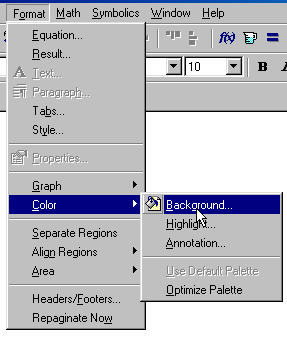
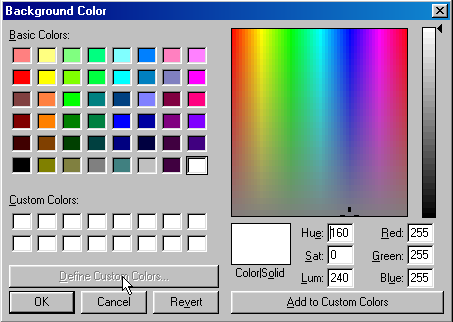
Рис. 16. Задание фона всего документа
